कंपनी के रूप में Google का इंटरनेट के हर कोने में बहुत हाथ है। जबकि उनका सर्च इंजन वह है जिसके लिए वे सबसे ज्यादा जाने जाते हैं, उनके पास YouTube, Gmail, Google Drive, Google Assistant और Google Plus जैसी सेवाएँ भी हैं।
Google एक मूल्यवान सेवा प्रदान करता है, लेकिन जिस प्राथमिक तरीके से वे मुद्रीकरण करते हैं, वह विज्ञापन और जानकारी एकत्र करने के माध्यम से होता है। व्यवसाय उस विशाल प्रभाव को पहचानते हैं जो कंपनी को पेश करना पड़ता है, और YouTube के साथ-साथ वेब पेजों और खोजों पर विज्ञापन काफी आकर्षक साबित होते हैं।
यदि आप Google उत्पादों के उपयोगकर्ता हैं, तो संभावना है कि कंपनी के पास आपकी इंटरनेट गतिविधियों की एक अच्छी मात्रा में जानकारी है - डेटा जो वे अपने विज्ञापनों की प्रभावशीलता बढ़ाने के लिए उपयोग करते हैं।

हालाँकि, अच्छी खबर यह है कि Google आपको उन आंकड़ों को चुनने की अनुमति देता है, जिन्हें वे पूरी तरह से व्यक्तिगत जानकारी को एकत्र करने और हटाने की अनुमति देते हैं।
यह प्रक्रिया बहुत सरल है, और आपकी आवश्यकताओं के अनुरूप Google ट्रैकिंग को ट्विक करने के लिए आपके पास बहुत सारे विकल्प हैं। Google द्वारा एकत्रित की गई व्यक्तिगत जानकारी को हटाने का तरीका जानने के लिए नीचे पढ़ें।
सबसे पहले, आपकी व्यक्तिगत जानकारी वाले डैशबोर्ड तक पहुंचने के लिए myactivity.google.com पर नेविगेट करें। जब आप पहली बार आते हैं, तो Google आपको एक छोटा ट्यूटोरियल दिखाएगा जो बताता है कि वे आपकी गतिविधि और उपलब्ध नियंत्रणों पर कुछ बुनियादी जानकारी कैसे ट्रैक करते हैं।

वहां से, आपके पास डेटा हटाने के तरीके को संभालने के कई अलग-अलग विकल्प हैं।
आज से व्यक्तिगत जानकारी हटाएँ
चरण 1. डिफ़ॉल्ट रूप से, मुख्य पृष्ठ आपकी इंटरनेट गतिविधि को कालानुक्रमिक रूप से दिखाएगा - प्रत्येक को समय के साथ तोड़ना और समय के साथ आपके द्वारा देखे गए पृष्ठों की एक बहुत अच्छी समझ देना।
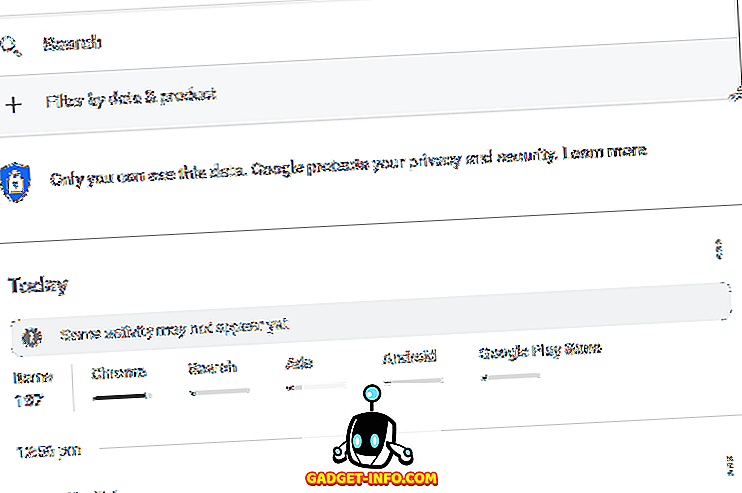
चरण 2. " आज " अनुभाग के शीर्ष दाईं ओर, आप मेनू का विस्तार करने के लिए तीन ऊर्ध्वाधर डॉट्स पर क्लिक कर सकते हैं। यह आपको अपनी गतिविधि पर विवरण देखने का विकल्प देता है, साथ ही साथ पिछले दिन से अपनी ब्राउज़िंग आदतों को पूरी तरह से हटा देता है।
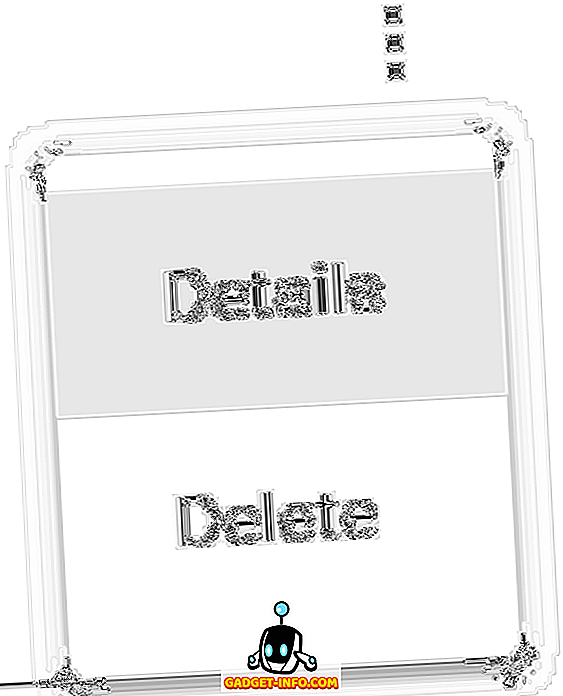
एक विशिष्ट पृष्ठ हटाएं
चरण 1. यदि आप अपने इतिहास के किसी विशिष्ट पृष्ठ को हटाना चाहते हैं, तो इसे अपनी गतिविधि में खोजें और अधिक जानकारी देखने के लिए " विवरण " बटन पर क्लिक करें।
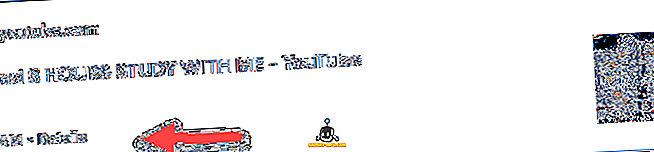
चरण 2. मुख्य मेनू पर पृष्ठ के समान, तीन बिंदुओं पर क्लिक करें और " हटाएं " चुनें।
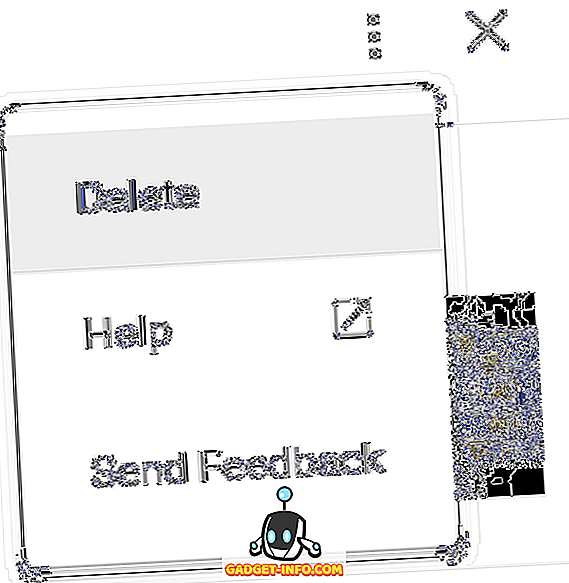
श्रेणी द्वारा व्यक्तिगत जानकारी हटाएं
चरण 1. यदि आप पूरी तरह से व्यक्तिगत डेटा हटाना चाहते हैं, तो मुख्य पृष्ठ के बाईं ओर " गतिविधि हटाएं " पर क्लिक करें।
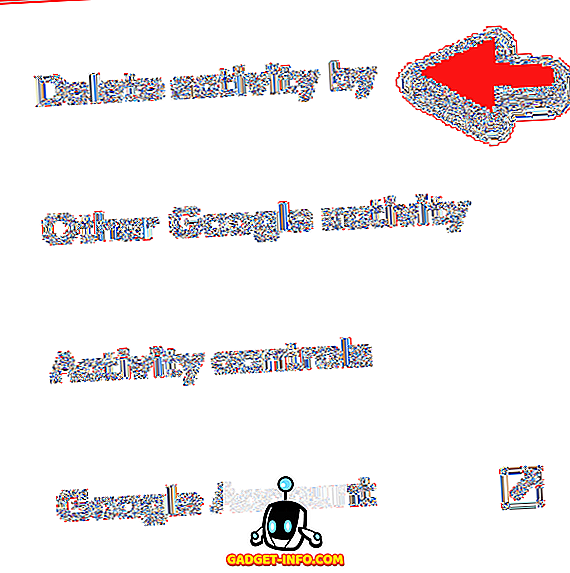
चरण 2. अगला पृष्ठ आपको जानकारी को हटाने के लिए एक विशिष्ट तिथि सीमा चुनने की अनुमति देता है। उस अवधि में एकत्र की गई आपकी व्यक्तिगत जानकारी की संपूर्णता को मिटाने के लिए " हटाएं " पर क्लिक करें।
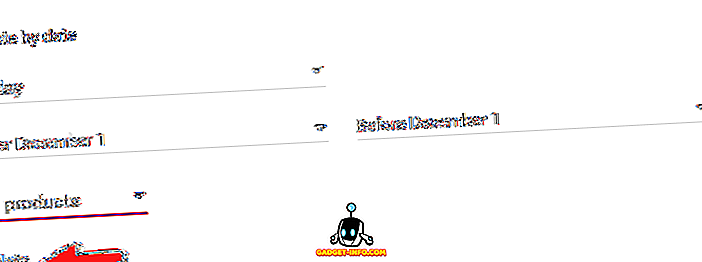
चरण 3. आपके पास विशिष्ट Google सेवाओं से डेटा हटाने का विकल्प भी है। आप जिन सेवाओं को हटाना चाहते हैं, उनका चयन करने के लिए पृष्ठ पर ड्रॉप-डाउन सूची का उपयोग करें और फिर चरण 2 से प्रक्रिया का पालन करें।
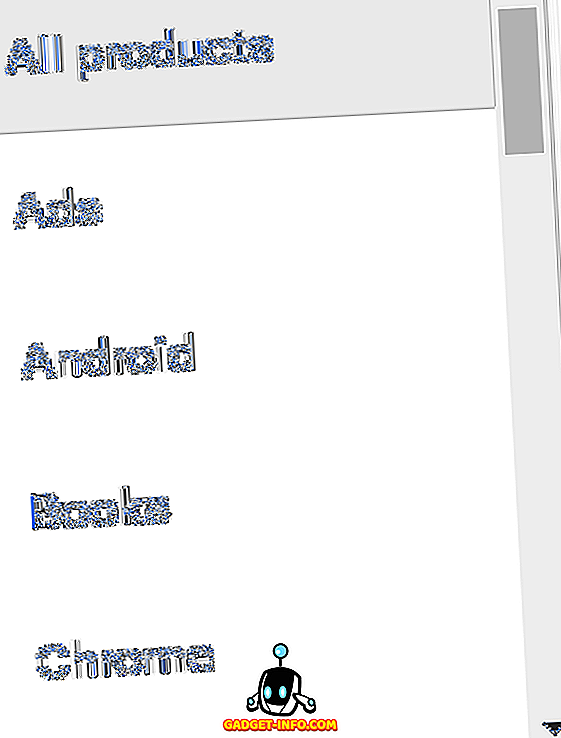
Google ट्रैकिंग प्रबंधित करें
Google की मौजूदा जानकारी को हटाने में सक्षम होने के अलावा, आप भविष्य में उनकी व्यक्तिगत जानकारी को संभालने के तरीके को प्रबंधित कर सकते हैं।
चरण 1. पृष्ठ के बाईं ओर स्थित मेनू में " गतिविधि नियंत्रण " पर क्लिक करें।
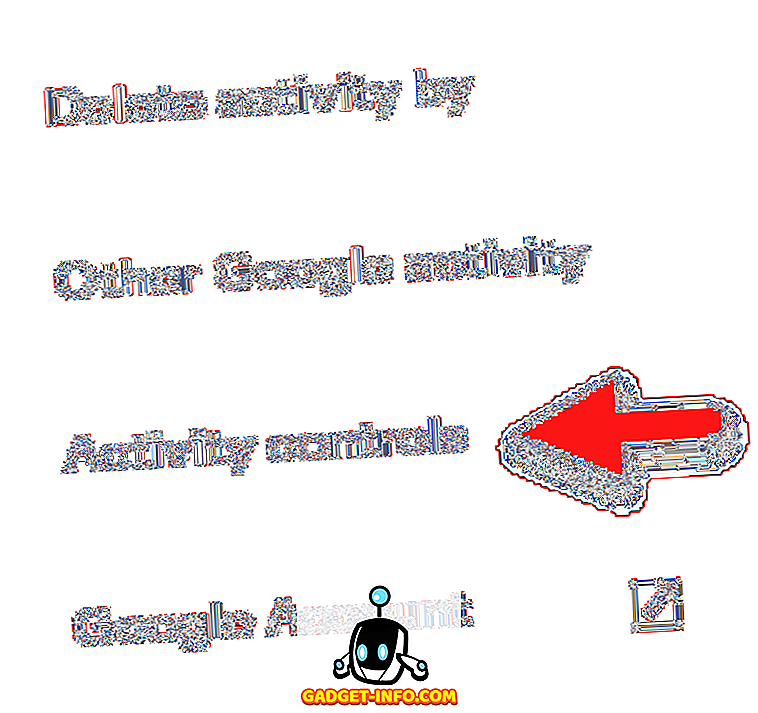
चरण 2. अगला पृष्ठ उनकी ट्रैकिंग प्रक्रिया के बारे में थोड़ा और बताता है, और आपके पास प्रत्येक श्रेणी द्वारा डेटा संग्रह का प्रबंधन करने का विकल्प होगा। अपनी वरीयताओं के अनुरूप स्लाइडर को चालू या बंद करने के लिए बस क्लिक करें।
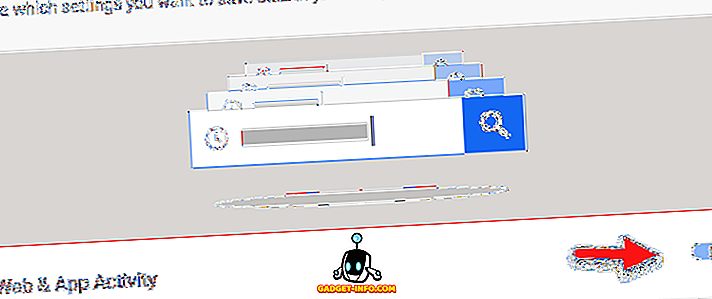
वेब ब्राउज़ करते समय अपने पदचिह्न को कम करना मुश्किल हो सकता है। हालाँकि, Google आपकी गोपनीयता को बेहतर बनाए रखने की क्षमता प्रदान करता है।
जब वे उपयोगिता का विज्ञापन नहीं करते हैं, तो गतिविधि उपकरण यह सुनिश्चित करने का एक शानदार तरीका है कि आप उस तरीके से अच्छी तरह से वाकिफ हैं जिससे कंपनी आपके व्यक्तिगत डेटा का प्रबंधन करती है। का आनंद लें!

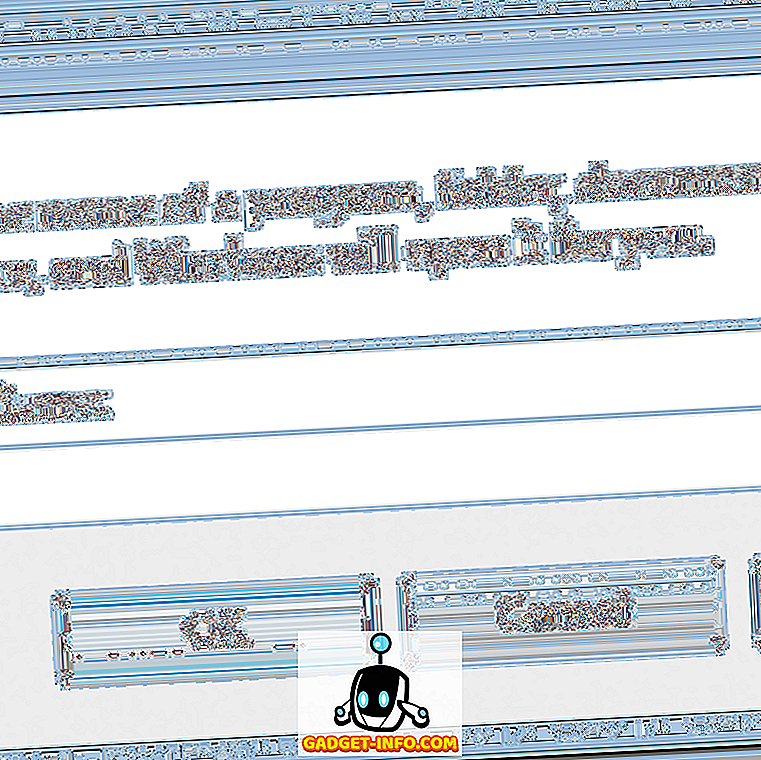



![उल्लसित सांता की Google खोज युक्तियाँ रैप [वीडियो]](https://gadget-info.com/img/social-media/356/hilarious-santa-s-google-search-tips-rap.jpg)



![अधिक सामान - 366 सेकंड्स में 2012 के 366 दिन [वीडियो]](https://gadget-info.com/img/more-stuff/174/366-days-2012-366-seconds.jpg)